'>
Működik az USB egér? Biztos nagyon csalódott vagy. Ne aggódj. Nem vagy egyedül; Sok felhasználó küzd azzal, hogy az egér nem működik a laptopon. Ami még fontosabb, hogy könnyen kijavíthatja.
Ebben a bejegyzésben bemutatunk néhány egyszerű és hatékony megoldást az USB-egér nem működő problémájának kijavítására Windows laptopján.
Az USB egér nem működik
- Hardver károsodás
- Az áramellátás megszakadása
- Elavult egér meghajtó
- Nem megfelelő felület
Próbálja ki ezeket a javításokat
Íme 4 megoldás, amelyet kipróbálhat. Lehet, hogy nem kell mindegyiket kipróbálnia; csak addig dolgozzon, amíg az egér újra nem működik.
- Ellenőrizze a hardver sérüléseit
- Csatlakoztassa az USB-kábelt vagy az USB-vevőt
- Indítsa újra a laptopot
- Frissítse az egér illesztőprogramját
1. javítás: Ellenőrizze a hardver sérüléseit
A legelső dolog annak ellenőrzése, hogy van-e valami repedés vagy hiány. Óvatosan ellenőrizze az egér felületét, és közben is tisztítsa meg.
Ha kattintáskor hirtelen ragadóssá vagy csendessé válik, azt az optikai érzékelő meghibásodása okozhatja, ami arra utal, hogy az eszköz megsérült.
Ha biztos abban, hogy hardverkárok okozzák, akkor itt az ideje egy teljes cserének, nem pedig annak, hogy javítsák őket, tekintettel viszonylag alacsony áraikra.
2. javítás: Csatlakoztassa az USB-kábelt vagy az USB-vevőt
Ha vezetékes vagy vezeték nélküli USB egeret használ, akkor, ha nem működik, először meg kell vizsgálnia, hogy az egér megfelelően van-e csatlakoztatva a laptophoz. Megpróbálhatja visszahúzni az USB-kábelt vagy az USB-vevőt ugyanabba vagy egy másik USB-portba, hogy ellenőrizze, működik-e.
1) Húzza ki az USB-kábelt vagy az USB-vevőt a laptopból.


2) Várjon 1-3 percig.
3) Dugja be megfelelően az USB-kábelt vagy az USB-vevőt az USB-portba.
4) Próbálja meg az egérrel megnézni, hogy működik-e.
3. javítás: Indítsa újra a laptopot
Néha egy egyszerű újraindítás segíthet számos számítógépes probléma kijavításában, beleértve az egér nem működési problémáját is. Tehát, ha az egér újracsatlakoztatása után a laptop továbbra is nem működik, indítsa újra a laptopot. Miután belépett a Windows rendszerbe, próbálja ki az egeret, hogy működik-e.
4. javítás: Frissítse az egér illesztőprogramját
Ha kipróbálta az összes alapvető hibaelhárítási módszert, de mégsem sikerül kijavítani, ne csalódjon. Az USB-egér nem működő problémáját egy régi, inkompatibilis vagy sérült egér-illesztőprogram okozhatja.
Az illesztőprogram olyan szoftver, amely az egér és a rendszer fordítójaként működik. Az elavult, sérült vagy hiányzó illesztőprogramok mindig sok kínos problémát okozhatnak, például az egér nem működik, a billentyűzet nem reagál, a játék nem indul el, vagy összeomlik.
Az USB-egér nem működő problémájának kijavításához próbálja meg frissíteni az egér illesztőprogramjait.
Két módon frissítheti az egérillesztő programot manuálisan és automatikusan.
1.opció: Manuális illesztőprogram-frissítés
Az egér illesztőprogramját manuálisan frissítheti, ha felkeresi az egér gyártójának webhelyét vagy a laptop gyártójának webhelyét, és rákeres a legújabb illesztőprogramra. Ügyeljen arra, hogy csak olyan illesztőprogramokat válasszon, amelyek kompatibilisek a Windows verzióinak változatával. Ily módon egyesével ellenőriznie kell eszközei frissítését.
2. lehetőség: Automatikus illesztőprogram-frissítés
Ha nem érzi jól magát az egérillesztővel, akkor megteheti automatikusan val vel Driver Easy . A Driver Easy automatikusan felismeri a rendszert, megtalálja az összes elérhető helyes illesztőprogramot, és helyesen fogja letölteni és telepíteni őket:
1) Letöltés és telepítse a Driver Easy programot.
2) Futtassa az Illesztőprogramot és kattintson Szkenneld most . A Driver Easy majd átvizsgálja a laptopot, és észleli a problémás illesztőprogramokat. Az egérillesztő sem kivétel.
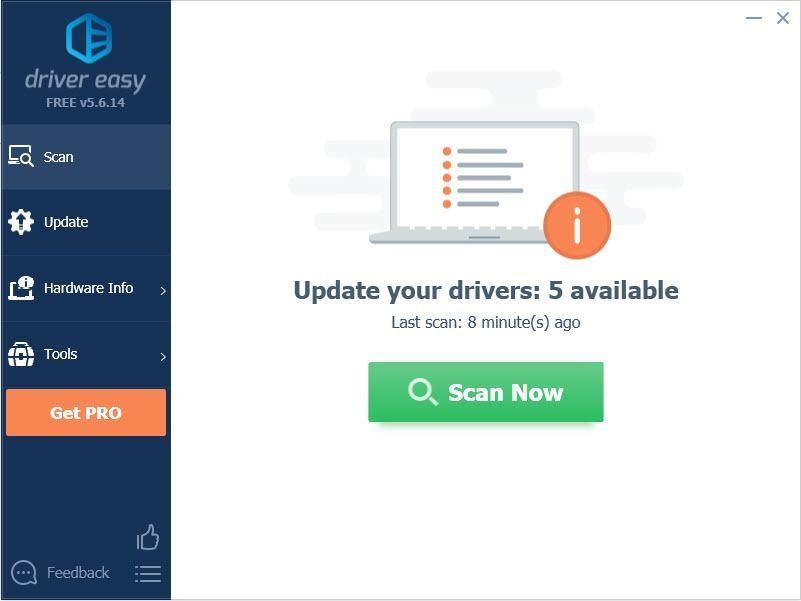
3) Kattints a Frissítés gombra a megjelölt egér meghajtó mellett, hogy automatikusan letöltse és telepítse annak megfelelő verzióját (ezt a INGYENES változat).
Vagy kattintson Mindent frissíteni a megfelelő verziójának automatikus letöltéséhez és telepítéséhez összes a rendszerén hiányzó vagy elavult illesztőprogramok. (Ehhez szükség van a Pro verzió Pro verzió amely teljes támogatással jár és a 30 napos pénzvisszafizetési garancia . Amikor az Összes frissítése gombra kattint, a rendszer frissítést kér.)
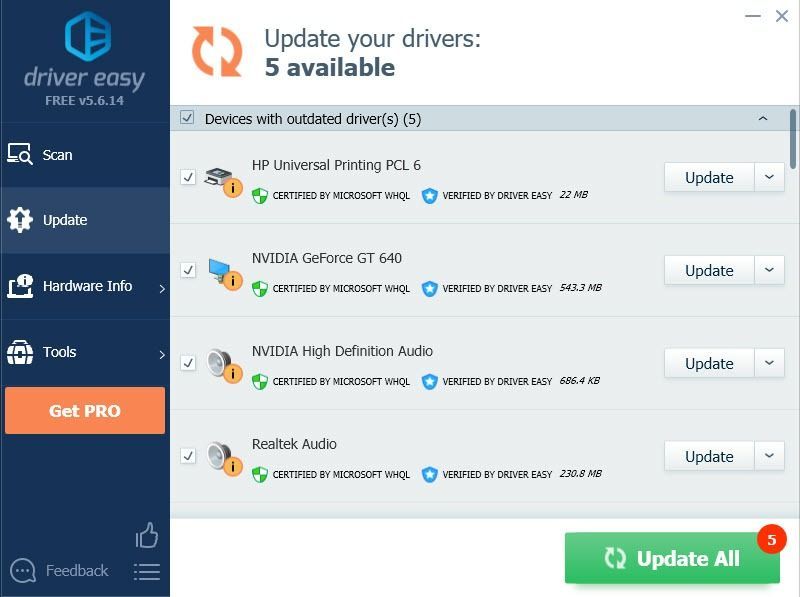 A Driver Easy Pro verziója teljes technikai támogatással érkezik.
A Driver Easy Pro verziója teljes technikai támogatással érkezik. Ha segítségre van szüksége, vegye fel a kapcsolatot A Driver Easy támogató csapata nál nél support@drivereasy.com .
4) Indítsa újra a laptopot, és próbálja meg az egérrel ellenőrizni, hogy működik-e.
Eddig az egérnek működnie kell. Ha bármilyen problémája van, kérjük, mondja el nekünk az alábbi megjegyzés elhagyásával, és ha ez a bejegyzés segít Önnek, mondja el nekünk, melyik módszer működik az Ön számára. Előre is köszönöm.




![A Resident Evil Village összeomlik PC-n [MEGOLDVA]](https://letmeknow.ch/img/other/52/resident-evil-village-crash-sur-pc.jpg)

